
时间:2020-10-13 21:29:12 来源:www.win10xitong.com 作者:win10
我们在操作电脑系统的过程中可能就会遇到Win10笔记本NumLock关闭方法的问题,因为这个问题还是比较少见的,所以很多网友都不知道该如何解决,万一现在身边没有人帮忙,那我们自己试着来解决吧,大家跟着小编的步伐操作:1、按Win+R组合键,打开运行窗口,输入OSK,这儿问题来了,键盘本身开启了NumLock根本打不上OSK,这里你可以用手写输入或者提前建个文本文档把OSK三个字母存下来,到需要关闭NumLock的时候直接复制粘贴,总之,输入OSK以后回车;2、NumLock打开的时候最右边NumLock键应该是和别的键不一样的颜色就这个问题很简单的解决了。Win10笔记本NumLock关闭方法该怎么办我们下面一起来看看它的具体解决法子。
1、按Win+R组合键,打开运行窗口,输入OSK,这儿问题来了,键盘本身开启了NumLock根本打不上OSK,这里你可以用手写输入或者提前建个文本文档把OSK三个字母存下来,到需要关闭NumLock的时候直接复制粘贴,总之,输入OSK以后回车;
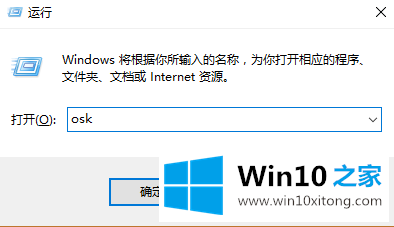
2、NumLock打开的时候最右边NumLock键应该是和别的键不一样的颜色;
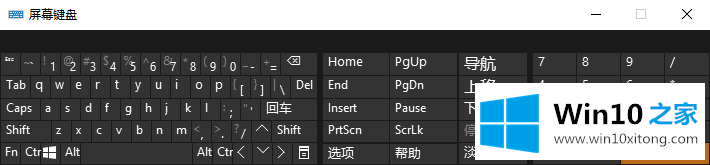
3、鼠标点击一下NumLock键,使它和别的键颜色一样就关掉了。
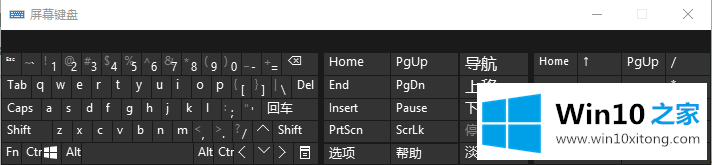
以上就是Win10笔记本NumLock关闭方法,希望对大家有所帮助。
至此Win10笔记本NumLock关闭方法的具体解决法子今天就给大家讲解到这里了,还没有学会的网友可以再多阅读几次上面的内容,按照方法一步一步的做,就可以解决的。最后希望多多支持本站。